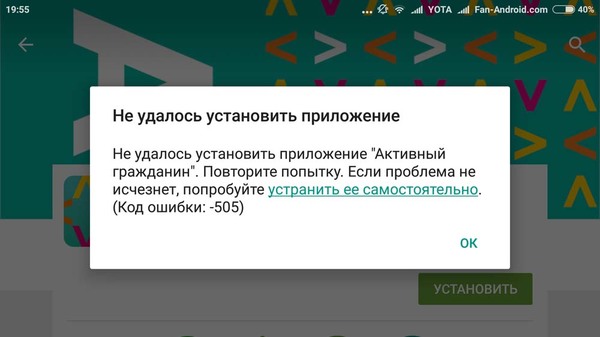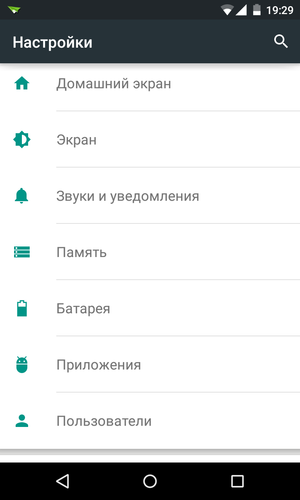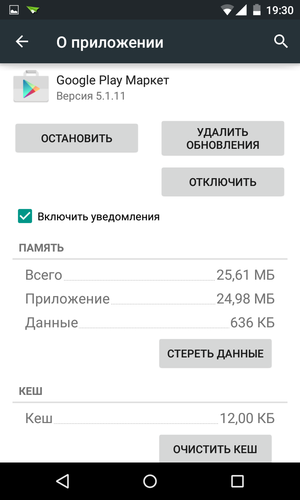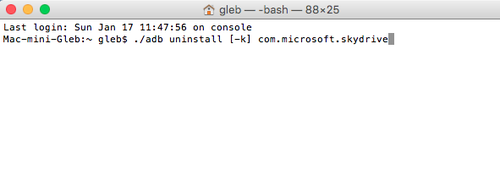не удалось установить приложение код ошибки 505
Код ошибки 505 в google play (гугл плей) на Андроид, как исправить
Код ошибки 505 в google play (гугл плей) на Андроид, как исправить. После запуска обновления Android 5.0 Lollipop на некоторых устройствах при работе с Google Play Маркет появилась новая проблема. При попытке установить приложение из магазина смартфон или планшет выдает сообщение: «Неизвестный код ошибки 505». Для удобства дальнейшего повествования будем называть проблему просто «ошибка 505». Это одна из довольно распространенных ошибок, которая может возникнуть при установке приложения. Причем, скачивается игра без проблем, а устанавливаться не желает, о чем и сообщает Android-устройство.
Судя по жалобам пользователей, проблемы с установкой игр при версии Android 5.0 Lollipop на устройстве возникают по большей части с приложениями, устанавливаемыми «по воздуху» с помощью Adobe Air. Особенно не повезло владельцам Nexus 7 2012 года выпуска — планшет такой софт просто «не переваривает». У популярных приложений (RedTeam, Bingo Blitz, Evernote и многих других) имеются свои собственные иконки, которые пропадают при обновлении операционной системы. В результате и появляется та самая «Ошибка 505» при попытке заново переустановить уже установленную программу.
Как это происходит: Иконки приложений исчезли. Когда вы заходите в Google Play Маркет, он предлагает вам, в том числе, и приложения, которые скрыты, а не деинсталлированы (удалены) из памяти устройства. Попытка удалить скрытые приложения тоже не увенчается успехом — они не видны, и выбрать их для удаления невозможно. Но при попытке загрузить заново и установить те самые невидимые программы устройство выдаст «Ошибку 505».
Почему это происходит: Причина возникновения проблемы пока точно не выявлена, но предположительно она заключается в несовместимости версии операционной системы (в данном случае Android 5.0 Lollipop) и приложений, основанных на Adobe Air. С этой точки зрения вполне логично, что несовместимые с установленной ОС программы исчезают и не показываются в меню.
Решение проблемы: если вы уже вы получили обновление ОС для своего устройства «по воздуху» до версии Android 5.0 Lollipop, выполните восстановление системы или произведите сброс до заводских настроек. Это гарантированно избавит вас от «Ошибки 505». Если вы этого не сделаете, от проблемы не избавитесь. И не забудьте также очистить кэш, пройдя по цепочке Меню > Настройки > Приложения > Google Play Маркет > Очистить кэш. Аналогичным образом следует очистить и данные.
В том случае, если после сброса или восстановления системы вы перезагрузили устройство, а ошибка все-таки сохраняется, попробуйте другой способ. Если вы используете Adobe Air 15, попытайтесь использовать Adobe Air 14 и создать пакет APK, который содержит и приложение, и связанную версию среды выполнения AIR (captive-runtime). С большой долей вероятности проблема будет решена.
Если вы знакомы с Android Debug Bridge, используйте его, чтобы деинсталлировать приложения (используем команду «adb uninstall [-k] «название приложения»»), и впоследствии попытайтесь установить приложение снова из Google Play Маркет.
Это всего лишь экстренные меры, которые можно предпринять при появлении «Ошибки 505». Будем надеяться, что разработчики приложений вскоре выяснят причину несовместимости софта и решат проблему кардинально.
Блог Евгения Крыжановского
Я научу вас ремонтировать свой компьютер!
Код 505: ошибка Android при установке приложений

Таким образом, при переходе на операционную систему Android 5.0 большинство владельцев сталкиваются с серьезной проблемой, при которой появляется сообщение с кодом 505.
Ошибка 505
Конечно, все владельцы мобильной техники, которая работает на операционной системе Android версии 5.0, стараются связать все недочеты с самой операционкой. По их утверждениям, она не была полностью доработана. На самом же деле, определенные проблемы в системе присутствуют, однако они зачастую связаны с работоспособностью установленных приложений, а также их обновлений. Если рассматривать вновь инсталлированные программные продукты, в данном случае проблем не возникает.
Когда появляется неизвестная ошибка 505?
Конечно, при появлении таких неполадок мало кто обрадуется. Следует рассмотреть случай, при котором возникает ошибка 505. Что она означает? Все достаточно просто. Система не может распознать так называемые «самоподписанные» приложения в процессе инсталляции. Другими словами, она не доверяет источнику, а также самой подписи производителя, полагая, что оно потенциально опасное или нежелательное. Также проблема может быть связана с тем, что в данной среде приложение не способно работать. Правда, это не совсем так.
К сожалению, далеко не все производители программного обеспечения для Android-систем контролируют создание обновлений собственных программных продуктов, когда выходят новые версии операционных систем. Также это связано с разработками типа «GPS Антирадар» либо HUD Speed. К тому же, большое число сбоев возникает на планшетах Nexus 7. Однако жаловаться на операционную систему в данном случае не стоит, поскольку сами устройства, как утверждают создатели, являются несовершенными, поэтому зачастую «виснут» без явной причины.
Простые способы исправления
Таким образом, можно представить ситуацию, при которой сбой произошел, а на экране устройства возникло сообщение с кодом 505. Устранение этой ошибки не предусматривает трудностей. Сначала, если какое-то старое приложение не хочет работать, необходимо его полностью удалить. Стоит отметить, что стандартная схема путем перемещения иконки в «Корзину» срабатывает не всегда. После этого следует очистить систему с помощью программы CCleaner и других подобных, чтобы предусмотреть наличие остаточных записей. Однако и это не все, что нужно. Некоторые приложения способны создавать скрытые папки кэша, а при деинсталляции они вообще не удаляются. Если при повторной установке отображается ссылка на существующие файлы, определяемые самим инсталлятором в качестве устаревших версий, происходит конфликт. В отличие от версий операционных систем Windows, Android не разрешает производить их замену. Таким образом, выходит, что приложение \ обновленное, а кэш старый.
Однако стоит вернуться к тому моменту, при котором появляется ошибка 505. Какой способ необходимо использовать, чтобы быстро ее исправить? Сначала нужно активировать режим отладки по USB, что производится в настройках устройства. В информации об аппарате следует получить права разработчика. Затем придется подключить устройство к компьютеру, используя USB, а также предварительно установив программу Android Debug Bridge. Далее необходимо запустить файл Run.bat, расположенный в папке ADB. В результате на экране отобразится успешное выполнение команд, которые в нем содержатся.
Это представлено в качестве сообщения с подтверждением: Success. После этого можно запускать и устанавливать новые приложения, что будет выполнено без проблем. Иногда проблема может быть связана и с самими производителями, точнее, средствами разработки. В данном случае также возникает сообщение с кодом 505. При этом ошибка устраняется путем создания установочного APK-файла не 15-ой, а 14-ой версии Adobe Air. Как правило, это позволяет исправить все проблемы с дальнейшей установкой приложений из Google Play (Play Market).
Таким образом, проблемная ошибка неизвестной природы, как утверждает сама система, распознается без всяких проблем. Что касается ее устранения, сделать очень просто. С таким заданием под силу справиться даже новичку. В этом случае главным фактором выступает применение специализированного программного обеспечения и активации режима разработчика. Если рассматривать проблему в самих создателях приложений для Android 5.0, разработка Adobe Air 15-ой версии также несовершенна, поэтому способна приводить к конфликтным ситуациям. Таким образом, становится понятно, что решение данной проблемы существует и оно вполне осуществимо.
Запись опубликована 29.12.2015 автором katrinas11 в рубрике Ошибки. Отблагодари меня, поделись ссылкой с друзьями в социальных сетях:
Как избавиться от ошибки 505 в плей маркете
По мере обновления мобильной платформы Андроид пользователи мобильных устройств сталкиваются с различными сбоями. Чаще всего они обусловлены несовместимостью новых версий ОС со старым ПО. Код ошибки 505 — распространенное явление, возникающее при загрузке многих программ из фирменного ПО Google.
Очистка данных системных приложений
Большая часть сбоев в работе Play Market, которые появляются при обновлении и установке ПО, устраняются переустановкой сервиса от Гугл. Однако ошибка под кодом 505 при этом сохраняется.
Решить проблему иногда помогает чистка кэш-файла Google-сервиса и Маркета. Информация, накапливаемая этим программным обеспечением при интенсивном применении планшета или смартфона, может вызывать нарушения работы не только отдельных программ, но и всей мобильной системы. Очистка временных файлов выполняется по такой схеме:
Затем следует перезапустить мобильное устройство и попытаться снова зайти в необходимую программу. Если ее нет в списке установленного ПО, то придется выполнить переустановку.
Переустановка Google Apps
Иногда владельцы гаджетов пользуются кастомными (неофициальными) версиями мобильной платформы. Сторонние прошивки нередко не имеют Google-приложений. Их необходимо устанавливать отдельно. В такой ситуации может возникать ошибка 505, и то, как устранить эту проблему, зависит от версии операционной системы и приспособленности ПО к ее структуре.
Чтобы решить проблему, нужно выполнить переустановку Google Apps. Для этого применяется кастомное рекавери. Чаще всего это ПО есть в кастомных ОС изначально, т.к. оно необходимо для их установки.
Если кастомная андроид-прошивка была установлена недавно, то лучше сначала попробовать скачать на устройство иной пакет Google-приложений, сделав в первую очередь общий сброс. Найти это ПО можно на официальном сайте разработчика.
Сброс к заводским настройкам
Если другие способы не помогают, то можно воспользоваться сбросом андроид-устройства к изначальной конфигурации.
Следует понимать, что эта экстренная мера предполагает возвращение девайса к заводскому состоянию. В таком случае вся пользовательская информация, мультимедийные файлы и текстовые данные будут удалены.
Перед сбросом желательно создать копию данных для резервного восстановления.
Восстановление из резервной копии
Если перед внесением изменений в мобильную ОС была создана резервная копия, то у пользователя есть возможность откатить девайс к ней. Иногда такая манипуляция позволяет устранить ошибку 505. Однако эта процедура подходит не каждому смартфону и планшету. Во-первых, не все пользователи создают копии данных для восстановления перед установкой или обновлением операционной системы. Во-вторых, некоторые отдают предпочтение свежим версиям ОС, не обращая внимания на ошибки.
Решения для разработчиков и опытных пользователей
К вариантам устранения ошибки 505 для разработчиков необходимо подходить максимально внимательно, т.к. они являются более сложными, чем способы, предназначенные для рядовых пользователей. При этом необходимо учитывать, что в результате некоторых действий мобильное устройство может прийти в негодность.
Использование старой версии Adobe Air
После выхода Андроида версии 5.0 Lollipop, произошло обновление ПО Adobe Air. Это программное обеспечение часто связано с ошибкой 505, точнее, неисправность под этим кодом провоцируется 15 версией утилиты. Приложения, адаптированные к 14 версии программного продукта Adobe Air, работали стабильно.
В таком случае можно найти стабильную версию Adobe Air на специализированных сайтах в интернете, после чего загрузить ее и установить на смартфон или планшет.
Затем в утилите необходимо создать новый APK-файл необходимой программы и закачать его в Плэй Маркет. Эта манипуляция позволяет предотвратить возникновение сбоя в процессе установки.
Удаление проблемного приложения через ADB
ПО, связанное с ошибкой под кодовым наименованием 505, может не показываться в мобильной системе. При этом штатные утилиты не позволяют его обнаружить.
В таких ситуациях можно воспользоваться специальной компьютерной программой — ADB (Android Debug Bridge). Перед процедурой нужно убедиться, что на мобильном девайсе есть права «суперпользователя» и установлен менеджер файлов с функцией корневого доступа.
Первым делом нужно узнать название проблемной программы, которую не видит система. Выяснить полное имя файла APK можно с применением файл-менеджера. Специалисты рекомендуют пользоваться утилитой ES Проводник.
ПО нужно установить, зайти в него и открыть меню, нажав на 3 темные горизонтальные полоски. В появившемся окне нужно активировать функцию root-проводник.
Вернувшись к рабочему окну файлового менеджера, нужно переключить режим с «sdcard» на «Устройство». После этого действия на дисплее отобразится корневой каталог, где нужно пройти по пути «/system/app».
Среди появившихся папок требуется отыскать директорию неисправного ПО и зайти в нее. Рекомендуется записать полное название папки, потому что это нужно для дальнейшей работы. После получения имени неисправной программы можно приступать к ее удалению. На компьютер необходимо загрузить ПО ADB с сайта разработчика, после чего установить его на жесткий диск. Дополнительно на ПК необходимо установить драйверы, соответствующие модели смартфона и версии Андроида.
Затем гаджет требуется подключить к компьютеру кабелем USB, запустив на нем режим отладки. Программа ADB должна автоматически определить устройства. Для этого в ней нужно ввести команду «adb devices».
После обнаружения смартфона на экране ПК появится его серийный номер. Затем мобильный девайс нужно переключить в спецрежим с помощью команды «adb reboot bootloader».
Смартфон перезагрузится, после чего нужно ввести в ADB команду удаления неисправного ПО. Она будет обладать следующим видом — «adb uninstall [-k] appname», где «appname» — имя проблемной программы. После выполнения команды устройство отключается от ПК, а неисправная программа переустанавливается.
Не удалось установить приложение код ошибки 505
В: Вход не выполнен не удалось связаться с серверами Google
В: Нет соединения с Маркетом, ошибка «подключение отсутствует» / «Время ожидания подключения истекло»
В: Как бороться с ошибкой «Неожиданная остановка процесса com.android.vending»?
В: Маркет просит добавить аккаунт Exchange на устройство
В: При входе в Google Play возникает ошибка: «Ошибка Сервера»
В: Появляется сообщение об ошибке: процесс com.google.process.gapps остановлен.
В: Ошибка при получении данных с сервера [RH-01]
В: В процессе установки неизвестная ошибка: (24)
В: В процессе установки неизвестная ошибка: (25\26)
В: Не удается загрузить/обновить приложение «Название приложения» из-за ошибки (101)
В: Неизвестный код ошибки во время установки приложения (-110)
В: Не удалось загрузить/обновить приложение из-за ошибки (194)
В: Не удалось скачать приложение. Повторите попытку. Если проблема не исчезнет, попробуйте устранить ее самостоятельно. Код ошибки: (0)
В: Не удалось загрузить/обновить приложение из-за ошибки (403)
В: Не удалось загрузить/обновить приложение из-за ошибки (406)
В: Не удалось загрузить/обновить приложение из-за ошибки (489)
В: Не удается загрузить/обновить приложение «Название приложения» из-за ошибки (491)
В: Не удается загрузить/обновить приложение «Название приложения» из-за ошибки (492)
О1: Данная ошибка обычно связана с проблемами в разделе, предназначенном под кэш google play. Можно воспользоваться приложением Сache Fixer для очистки/увеличения (переноса) кэша на sd карту (кэш переносится до следующей перезагрузки устройства, после перезагрузки кэш опять будет в памяти телефона).
Для переноса кэша на постоянной основе можно воспользоваться утилитой MarketFix 
Это значит, что отсутствует доступ к разделу cache, из-за чего приложение не может скачаться/обновиться из Маркета.
Как видите, права полностью восстановились и с Маркета качает :happy:
О3: Еще одно решение от пользователя Spectrall
Провел ряд экспериментов на своем планшете. Делюсь информацией.
При установке приложения с Маркета в папке cache появляется файл downloadfile.apk.
Ранее предполагалось, что ошибка 492 может возникать из-за отсутстия прав на изменение/удаление этого файла, либо на запись в другие папки, находящиеся внутри cache (у меня там расположены lost+found с правами rwxrwx— и recovery с rwxrwxrwx).
Поверив на слово автору этого поста, я создал у себя в cache недостающие папки dalvik-cache и download, а также закинул в нее левый файл с названием downloadfile.apk. Получил следующее дерево:
/cache/
-dalvik-cache/
-download/
-lost+found/
-recovery/
-downloadfile.apk
Единственным способом, заставившим Маркет капитулировать и выдать ошибку 492, стало снятие прав на запись с самой папки cache (я выставил на ней r—r—r—).
Думаю, дальше объяснять не нужно.
Могу лишь добавить, что не имею ни малейшего представления относительно того, как будут вести себя в подобных условиях другие аппараты и прошивки.
О4: И еще одно решение от пользователя typa.blade
В: Не удалось загрузить/обновить приложение из-за ошибки (498)
В: При попытке установить приложения возникает ошибка (499)
Исправляем код ошибки 505 в Google Play Market
Подавляющее большинство сбоев, которые удалось запечатлеть, присутствовали на ранних модификациях операционной системы Android четвёртой версии. Но с поступлением обновлений начали возникать существенные неполадки, которые относятся к совместимости нового программного обеспечения со старым.
Среди них часто выделяют код ошибки 505 в сервисе Google Play Market, проявившийся в первую очередь на устройствах Nexus, после установки новой сборки Android 5.0. Проблема появляется в процессе загрузки большинства программ посредством встроенного магазина приложений, поэтому необходимо выяснить, как устранить сбой.
Причина возникновения
На сегодня точно не установлено, по какой причине возникает ошибка, поскольку она относительно новая даже по меркам быстрого прогресса мобильной индустрии. Профессиональными способами удалось выяснить алгоритм условий, при котором резко появляется неполадка:
Следуя вышесказанному, существует версия, что присутствует несовместимость некоторых сборок программ, которые создавались посредством неактуальной модификации Adobe Air, с последним программным обеспечением.
Стандартные решения
Доступно три популярных метода решения данной проблемы, которые основаны на теории, что приложения могут не подходить для системы.
Очистка кэша
Самый основной вариант не во всех случаях производит эффект, однако его необходимо проверить в первую очередь в случае со сбоями в Google Play. Зайдите в настройки телефона и перейдите в пункт «Приложения», после чего зайдите в раздел «Все». Далее выберите команду с записью магазина приложений, в открывшемся окне воспользуйтесь опцией «Очистить кэш приложения» и перезапустите устройство.
Если результат не последовал, то выполните заново описанные действия, однако в новой попытке используйте функцию «удалить данные» в магазине приложений. Затем в обязательном порядке выполните перезагрузку телефона и проверьте функциональность программ.
Восстановление резервной копии
Если до обновления была создана резервная копия ПО посредством улучшенного recovery TWRP (либо при помощи иной утилиты), можно произвести восстановление системы. Для процедуры войдите в меню TWRP и удостоверьтесь в наличии старой сборки, при которой сбоев не наблюдалось, а также сделайте копию каждого пункта установленной модификации программного обеспечения в разделе «Backup». По окончанию сотрите информацию всех компонентов в меню «Wipe», предварительно исключив из перечня microSD-карту, и установите прошлую версию из отдела «Restore».
Если после перезапуска телефона сбой перестаёт проявляться и все программы работают корректно, проект xiaomium.ru крайне не рекомендует устанавливать новую версию Android. Следует дождаться обновления пропавших приложений, поскольку разработчик может устранить несовместимость, либо ожидать последующей версии ОС. Последнее, как правило, выполняется в пару этапов, поэтому стоит проследить за новостями на официальном ресурсе производителя.
Установка из сторонних источников
Принудительное удаление
Попробуйте переустановить приложения, удалив их и загрузив заново. Они могут не запускаться, однако присутствовать в специальном списке «Приложения», расположенном в настройках гаджета. Если процесс удаления выполнен удачно, то загрузите приложение повторно, при этом рекомендуется очистить кэш Google Play, чтобы восстановить совместимость с присутствующими разделами ПО.
Удаление через телефон
Если прошлый метод не эффективен, то необходимо искать причину в файловой системе. Поскольку устройство отказывается удалять информацию, процедуру можно провести самостоятельно.
Для этого необходимы права суперпользователя, так как без них нельзя воспользоваться особыми директориями программного обеспечения. Далее скачайте файловый менеджер, к примеру, ES проводник. При этом следует воспользоваться последней версией, из-за того, что у более ранних может быть идентичная несовместимость со сборкой Android 5.0.
Установите программу и разрешите доступ к корневым файлам, после чего зайдите в директорию, где располагается информация неработающих приложений. Если местом для скачивания является встроенная память, то это подходит и для тех, кто сохраняет данные на внешней microSD. В категориях data/data или sdcard/Android/data/data найдите папки, в наименованиях которых присутствуют слова, относящиеся к необходимым программам.
Прежде чем удалить какие-либо данные, создайте их копии в отдельной папке. Также стоит использовать поиск директорий, чтобы наверняка удалить нужные файлы, которые имеют отношение к повреждённым сервисам. По окончанию процедуры необходимо перезапустить телефон и попробовать ещё раз загрузить приложения. Ели сбой продолжает появляться, обязательно верните все стёртые данные в их изначальное местоположение.
Утилиты для очистки лишних файлов не подходят, поскольку необходимые данные встроены в систему, поэтому подобные сервисы не отмечают их как неиспользуемые. В результате для возобновления функциональности различных приложений следует исправлять ошибки вручную, при этом создавая копии всех удалённых компонентов.
Удаление через компьютер
Чтобы самостоятельно стереть программу можно загрузить утилиту Android Debug Bridge. Для проведения процедуры используйте специальные драйвера, предназначенные для применения с программным обеспечением Android. Стоит отметить, что стандартные элементы не подойдут, поскольку необходимые в частности имеют в наименовании ADB.
Подключите устройство к компьютеру посредством его комплектного переходника, удостоверьтесь в корректном соединении, после чего в утилите на ПК задайте команду «adb uninstall [-k] «наименование программы»», где следует вставить название, обозначенное в системе. Затем попробуйте переустановить приложение через Google Play, вследствие чего ошибка 505 должна решиться.
Для разработчиков
Заключение
Особенность проблемы заключается в её новшестве, но описанная последовательность действий позволяет устранить проблему практически во всех ситуациях с нечастым исключением. При наличии прав суперпользователя и базового опыта конструкции ПО, сбой можно устранить вручную, не используя услуги специалистов.